欢迎使用Small PDF转换成WORD转换器,这里为您提供SmallPDF转换器最新资讯以及SmallPDF转换器 相关基础教程、使用技巧、软件相关知识、软件激活、升级及常见问题等帮助。
发布时间:2022-06-25 11:10:40
简历Word怎么转PDF?对于应届毕业生来说找工作是比较迷茫的,尤其是还处在校园的稚气未脱,很多人在投出简历后一直都没有接到面试通知,另他们非常的沮丧。殊不知,往往简历的格式也决定了是否可以面试成功的重要因素。记得小编找工作那会,简历都是Word文档,但是后来换工作的时候很多公司就要求PDF格式,所以可以直接将其转换了。那么,简历Word怎么转PDF呢?请不要担心,下面小编就来分享一个2022最新转换方法,一起来看下吧。

或许90后的朋友们还记得以前的简历是用Word格式,但是到了现在,所有的招聘网站和公司都开始采用PDF格式的简历,不仅更加美观专业,而且也更加的稳定,不用担心在传输的过程中出现乱码之类的情况。这也正是小编在分享转换方法之前想要说的,在进行Word转PDF的过程中,经常会出现排版错误的问题,所以就需要我们在选择PDF转换器的时候多加注意。

那么,想要完美地将简历Word转换成PDF,小编这里就建议您可以试试看“SmallPDFer”这款软件,以下是Word转PDF的具体操作方式:
步骤1:首先,打开电脑上已经安装好的SmallPDFer软件,并选择对应的转换功能选项。一般情况下,想要实现Word批量转PDF,可以直接选择“其它文件转PDF文件”中的“Word转PDF”。然后,将需要转换的Word文件批量添加到软件当中,可以点击“添加文件”来实现。
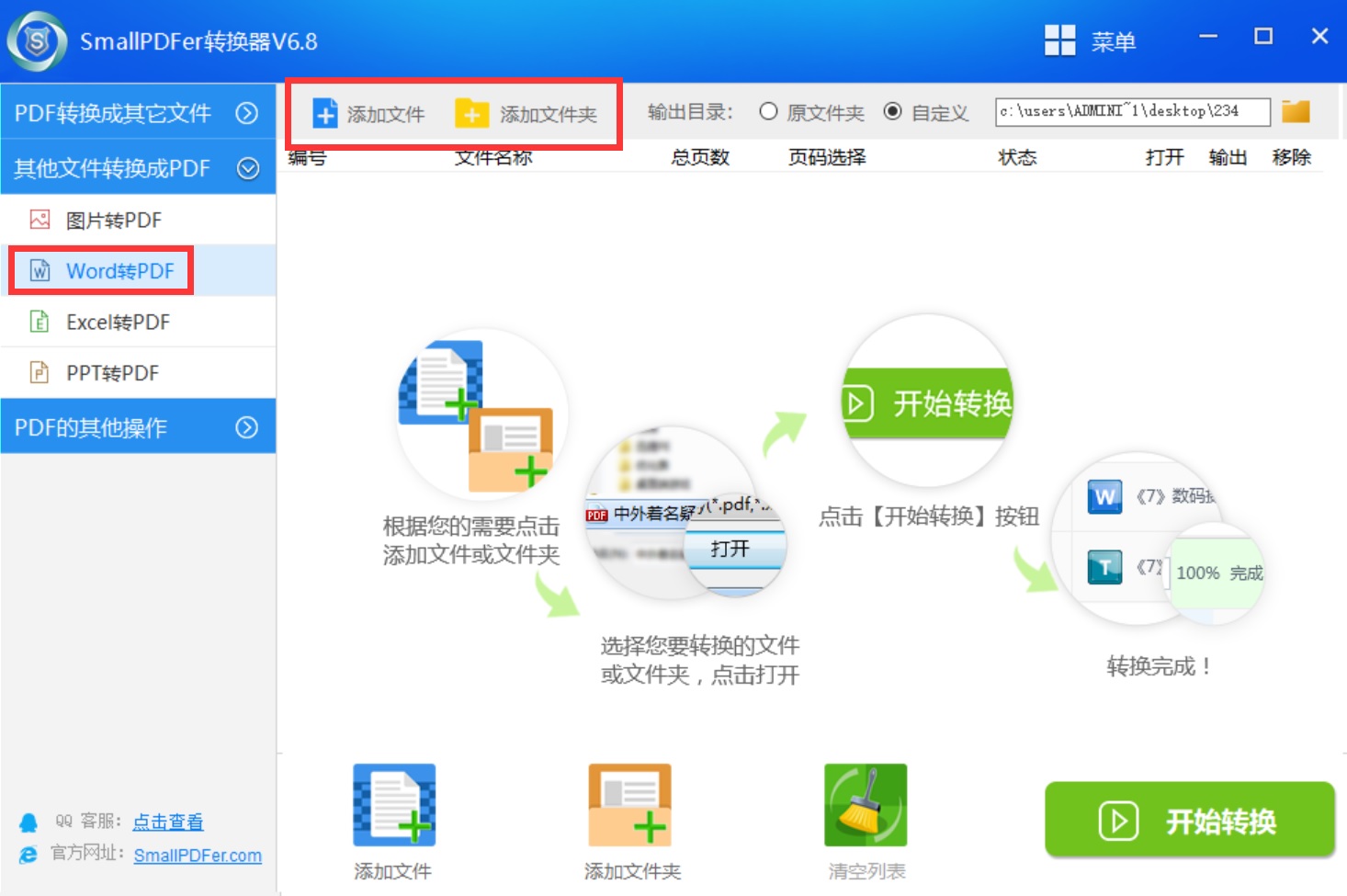
步骤2:最后,设置好转换文件保存目录之后,点击软件右下角的“开始转换”按钮即可。等待软件转换好之后,还可以单击一下文件进行预览。确认是自己想要的效果之后,点击“另存为”保存即可。
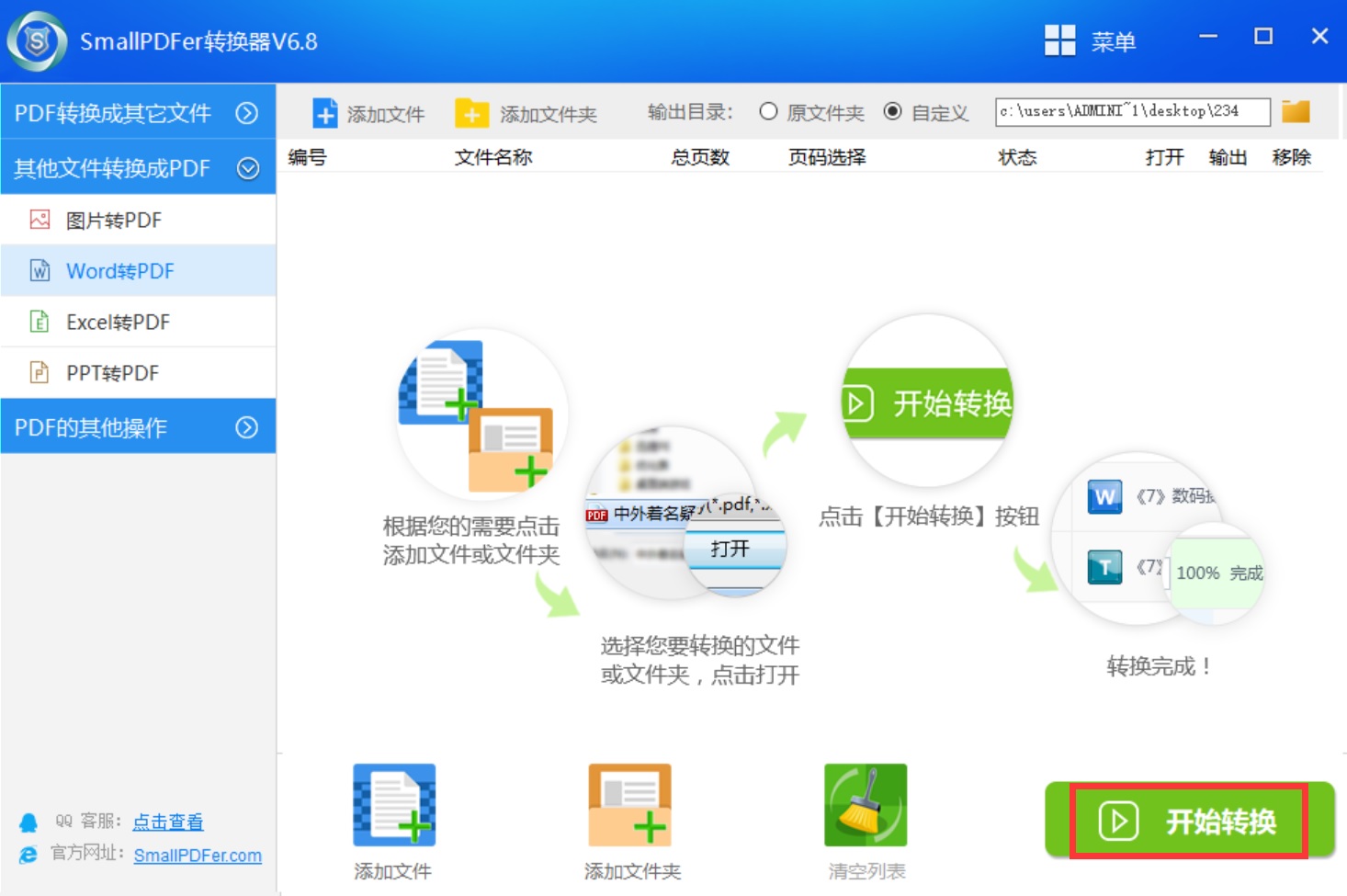
关于简历Word转PDF的方法,小编就为大家分享到这里了,如果您在求职过程中也有类似的需求,不妨参照上述方法手动试试看。最后,如果您觉得上述内容对您有所帮助,也欢迎您能够帮忙点赞收藏。温馨提示:如果您在使用SmallPDFer这款软件的时候遇到问题,请及时与我们联系,祝您Word转PDF成功。